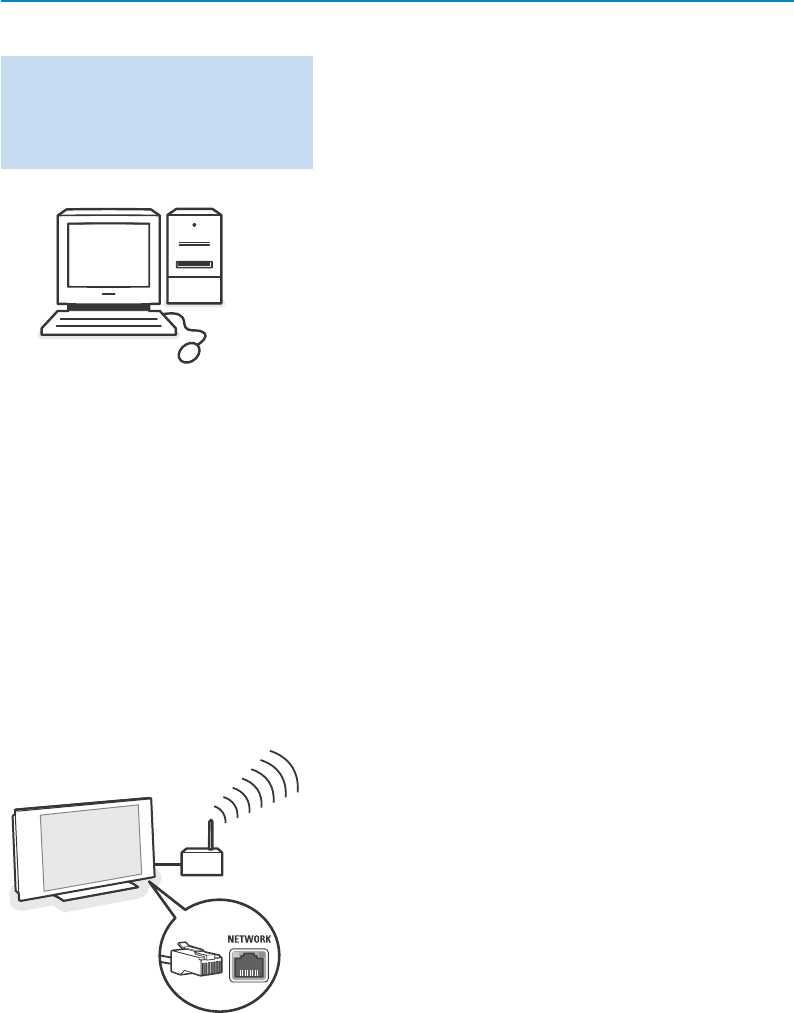10
De draadloze Ethernet brug configureren
& Koppel uw PC los van het netwerk.
• Indien u over een draadloze USB-dongle beschikt,
dient u de dongle van uw PC los te koppelen.
• Indien u over een ingebouwde draadloze
netwerkadapter beschikt (bijv. laptop PC), dient u de
netwerkadapter uit te schakelen.
• Indien uw PC met een kabel op het netwerk is
aangesloten, dient u de Ethernetkabel van uw PC los
te koppelen.
é Sluit de draadloze Ethernet brug aan op uw PC.
“ Raadpleeg de handleiding die bij de draadloze
Ethernet brug werd meegeleverd om uw apparaat te
configureren.
De volgende instellingen moeten worden gedaan :
• Paswoord (zie de bij het toegangspunt geleverde
documentatie);
Opmerking :Wijzig nu nog geen paswoord;
• Infrastructuur (toegangspunt) mode;
• SSID-naam van uw draadloos netwerk;
•Beveiligingscodering gedesactiveerd.
Als uw PC nu met een webbrowser toegang krijgt tot
het Internet, is de draadloze Ethernet brug correct
geconfigureerd.
Opmerkingen :
- Na het configureren van uw draadloze Ethernet brug is
het mogelijk dat u een tijdje moet wachten voor de
verbinding actief is. Het is zelfs mogelijk dat u de brug
opnieuw moet opstarten.
- Raadpleeg de handleiding van de brug voor informatie
over het heropstarten. In de handleiding zult u ook de
betekenis van de verschillende lampjes (LED’s) op uw
brug terugvinden, en ook wat deze lampjes doen na het
opstarten van de brug.
- Indien u er niet in slaagt met uw draadloze Ethernet
brug toegang te krijgen tot het Internet, dient u contact
op te nemen met de verkoper van de brug (niet met
Philips).
‘ Koppel uw draadloze Ethernet brug los van de PC
en sluit hem aan op de
NETWORK aansluiting
onderaan uw TV-toestel.
( Sluit uw PC aan op uw netwerk.
De draadloze Ethernet brug testen
& Zorg ervoor dat de draadloze Ethernet brug is
aangesloten op de
NETWORK aansluiting onderaan
uw TV-toestel.
é Schakel uw TV-toestel in.
“ Zie “Uw aansluiting testen” op p. 9.
Meer informatie over de configuratie van
de aanbevolen draadloze Ethernet bruggen
vindt u op de www.philips.com/support
website.